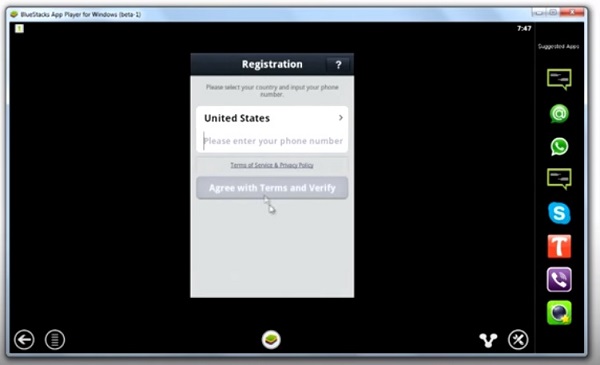Como criar conta do Line no PC sem telefone
O Line é um excelente aplicativo para Smartphone e PC para comunicação rápida com nossos amigos e parentes. Ele tem grandes recursos fazendo bate-papos, chamadas de vídeo, mensagens de texto e assim por diante de uma maneira muito fácil e rápido. O Line pode ser usada como a alternativa para qualquer aplicativo gratuito como o Skype, o WhatsApp, etc. Importa todos os seus contatos telefônicos para que você não precise encontrar os amigos que usam Line manualmente, mas este não é o mesmo caso quando você usa o Line no PC. Se você criar uma nova conta do Line no PC, você precisará adicionar os contatos manualmente. Este artigo irá ensinar hoje como criar uma conta do Line no seu PC usando o Bluestacks para que possa desfrutar da aplicação como nos Smartphone. É uma experiência fantástica usar o Line no PC para entrar em contato e conversar com seus amigos e familiares.
O Line é um aplicativo incrível, especialmente para os Smartphone, mas você também pode usufruir no seu PC se você conhece esses métodos. O Bluestacks é um emulador que o ajuda a executar as aplicações do Android em computadores pessoais. Por isso, ajuda a transferir e executar a aplicação Line no seu computador pessoal para desfrutar de todas as funcionalidades do Line para uma comunicação rápida
como você faz em seu telefone. Para inscrever uma conta do Line no seu PC, siga estas etapas claras e simples, e isso será feito em 30 minutos.
Etapa 1. Fazendo o download e instalando BlueStacks
Você precisa baixar o Bluestacks e instalá-lo no seu PC no primeiro passo. Você pode encontrá-lo facilmente no site oficial para download. Aqui está o seu link oficial para baixar o Bluestacks. Pode demorar um pouco de tempo para fazer o download dele no seu PC dependendo da seu Velocidade de Internet.
Passo 2. Instalando o Bluestacks
Uma vez que o download foi feito, você precisa clicar em "Executar" e siga os poucos passos para instalá-lo totalmente. Como você sabe, essa etapa será concluída em poucos minutos. Você pode facilmente ver o processo na tela pop-up.
Passo 3. Iniciando e pesquisando
Nesta etapa, você precisa abrir o Bluestacks que já instalou no seu PC. Você também precisa fazer login na loja de jogos para ter acesso aos aplicativos usando seus dados. Depois de efetuar login, você precisa encontrar a ferramenta de pesquisa nele para pesquisar a aplicação Line. Apenas escreva "line" na caixa de pesquisa e ela estará lá.
Passo 4. Download do Line
Esta etapa consiste em instalar o aplicativo do Line no PC através do Bluestacks. Na etapa anterior, você encontrou o Line na ferramenta de pesquisa, e agora você precisa fazer o download dele. Para concluir esta etapa, ele pedirá seus logins do Gmail para fazer o download da aplicação da loja.
Passo 5. Instalar Line
Agora você precisa instalar o Line nesta etapa para usá-la em seu PC. Após fornecer os detalhes de login, ele irá baixá-lo e instalá-lo por conta, depois de clicar em Aceitar seu Termo Condição de uso. Com base no tamanho do arquivo e da velocidade da Internet, pode ser um pouco demorado, por isso, seja paciente até que seja instalado.
Passo 6. Iniciando o Line
Você já instalou o Line em seu PC agora. Este passo muito simples instrui você a iniciar a aplicação do Line recentemente instalada toque no ícone Line e está feito.
Passo 7. Escolha País e Número
Nesta etapa, você precisa escolher seu país e, em seguida, dar seu número de telefone. Conforme você fornecer essas informações, ele enviará uma mensagem com um código de ativação. Pode levar algum tempo para enviar o código dependendo do país, velocidade de rede.
Passo 8. Código
Esta etapa informa que você deve verificar o código que você recebeu em seu telefone com o número fornecido. Se você não recebeu o código, clique em "Reenviar o Código de Verificação" para enviar o código novamente. Se você já tiver o código, basta colar o código ou escreva-o e clique em "Avançar" para ir a próxima etapa.
PARA SABER MAIS SOBRE ESTE CONTEÚDO CONTINUE LENDO EM SUA PÁGINA OFICIAL!
CONFIRA TAMBÉM OUTROS SOFTWARES DE GRANDE IMPORTÂNCIA CONSTRUÍDOS POR ESTA EMPRESA PARA TORNAR SUA VIDA MAIS FÁCIL